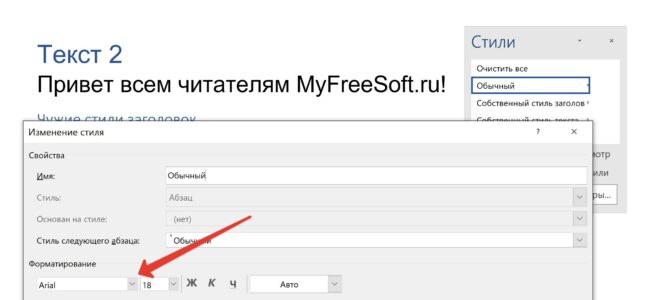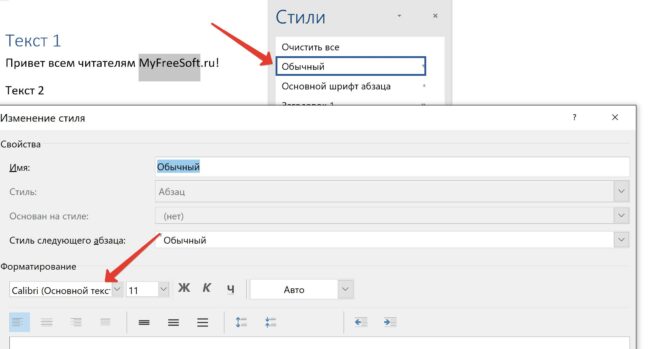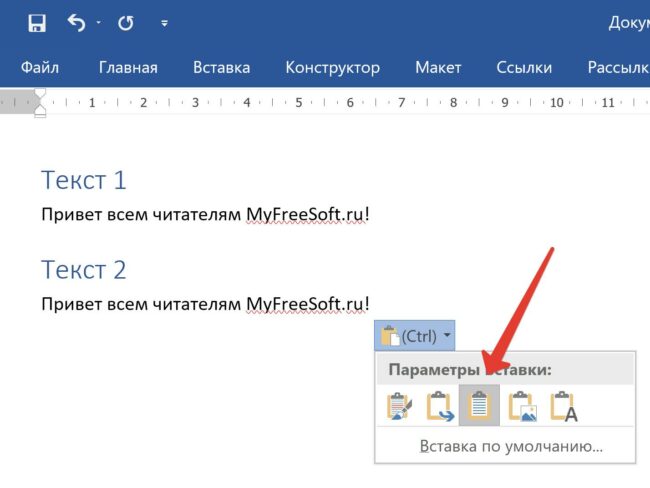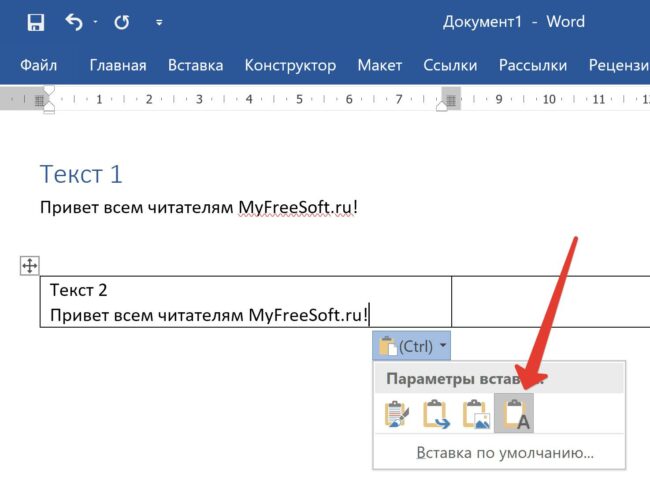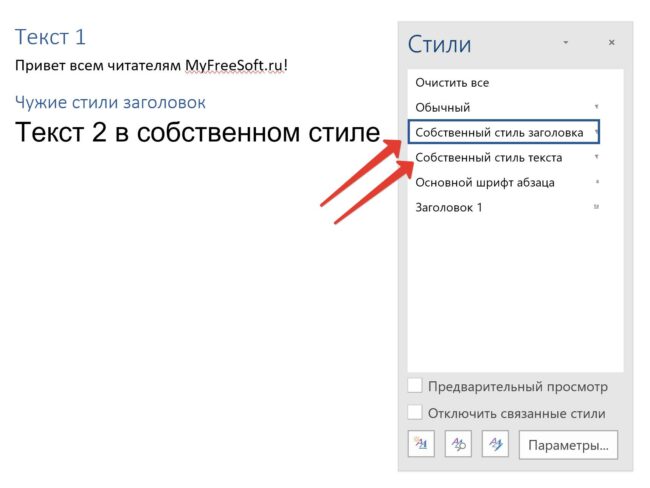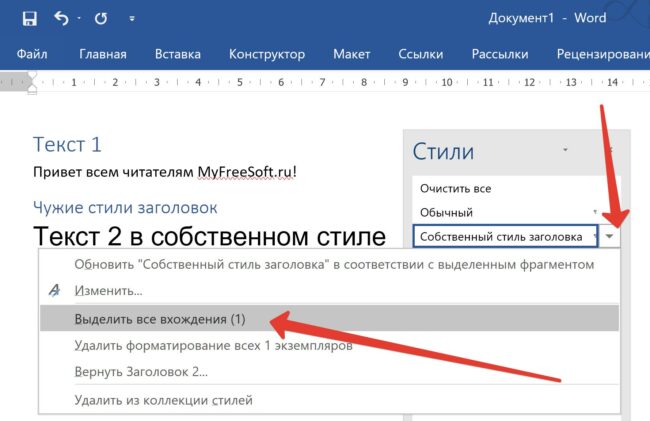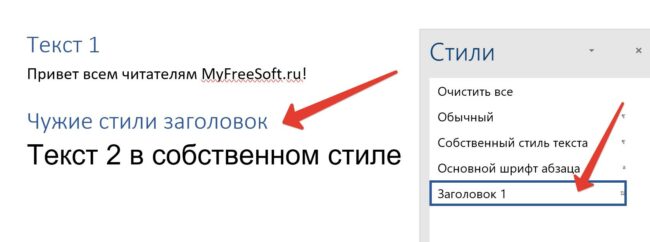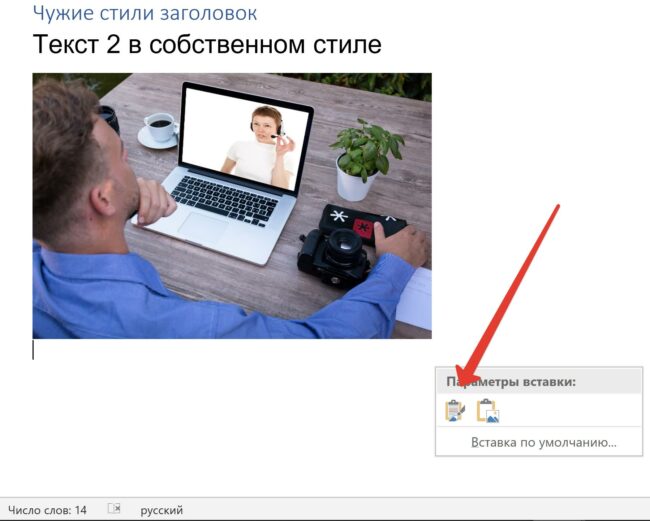Симптомы
Если скопировать текст из документа Microsoft Office Word 2007 и затем вставьте текст в Microsoft Word 97-2003 документа, может возникнуть одна из следующих проблем.
Проблема 1
Текст, отформатированный с темой в документе Word 2007 может не сохранять форматирование при вставке текста в документ Microsoft Word 97-2003.
Например при форматировании текста в документ Word 2007 с использованием Гражданский темы, цвет текста является серый. Если скопировать текст из документа Word 2007 и затем вставьте текст в Microsoft Word 97-2003 документа, цвет текста изменится на синий.
Случай 2
Текст, который скопированы из документа Word 2007 может неожиданно сохраняют связывания шрифтов темы при вставке текста в Microsoft Word 97-2003 документа.
Например следующее связывания шрифтов шрифт и темы отформатирован текст в документ Word 2007:
-
Cambria (заголовок)
Cambria является шрифтом. Заголовок является связь шрифтов темы. -
Calibri (тела)
Calibri является шрифтом. Тело — связывания шрифтов темы.
При скопировать текст из документа Word 2007 и затем вставьте текст в Microsoft Word 97-2003 документа, связи шрифта темы для шрифта заголовка неожиданно сохраняются. Предполагается, что ассоциация шрифта темы не сохраняется при вставке текста в документ, который не является документом Word 2007.
Временное решение
Чтобы обойти эти проблемы, используйте один из следующих способов в зависимости от конкретной ситуации.
Способ обхода симптома 1
Чтобы обойти эту проблему, изменении форматирования при вставке текста в Word 97-2003 документ, нажмите кнопку Параметры вставкии выберите команду Сохранить исходное форматирование.
Обходной путь для проблемы 2
Для временного решения этой проблемы, когда неожиданно сохраняется связь, сохраните изменения в Microsoft Word 97-2003 документа. Закройте документ и повторно откройте документ.
Нужна дополнительная помощь?
По умолчанию, когда вы вставляете текст, скопированный из другого места в Word, вы автоматически получаете все форматирование. Это форматирование, скорее всего, не соответствует остальному содержанию вашего документа и может даже очень сильно отличаться.
Вы можете сохранять только простой текст каждый раз при вставке; однако, это может быть раздражающим, чтобы делать вручную каждый раз. Мы покажем вам, как изменить параметры вставки, чтобы все, что вставлено в Word, было вставлено только в виде простого текста.
Чтобы вручную вставить текст без форматирования, на вкладке «Главная» в разделе «Буфер обмена» нажмите «Вставить» и выберите параметр «Сохранить только текст».
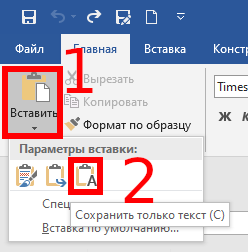
Если вы хотите использовать Ctrl+v для вставки текста, текст будет вставлен с форматированием по умолчанию. Чтобы изменить это значение по умолчанию и вставлять обычный текст без автоматического форматирования при использовании Ctrl+v, на вкладке «Главная» в разделе «Буфер обмена» нажмите на стрелочку вниз под кнопкой «Вставить» и выберите «Вставка по умолчанию…»:
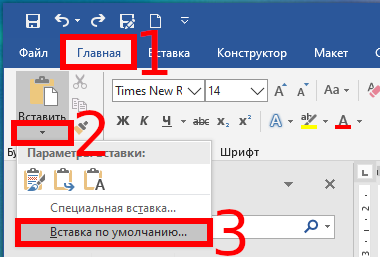
В диалоговом окне «Параметры Word» появится экран «Дополнительно».

Нужно пролистнуть немного вниз к разделу «Вырезание, копирование и вставка»:
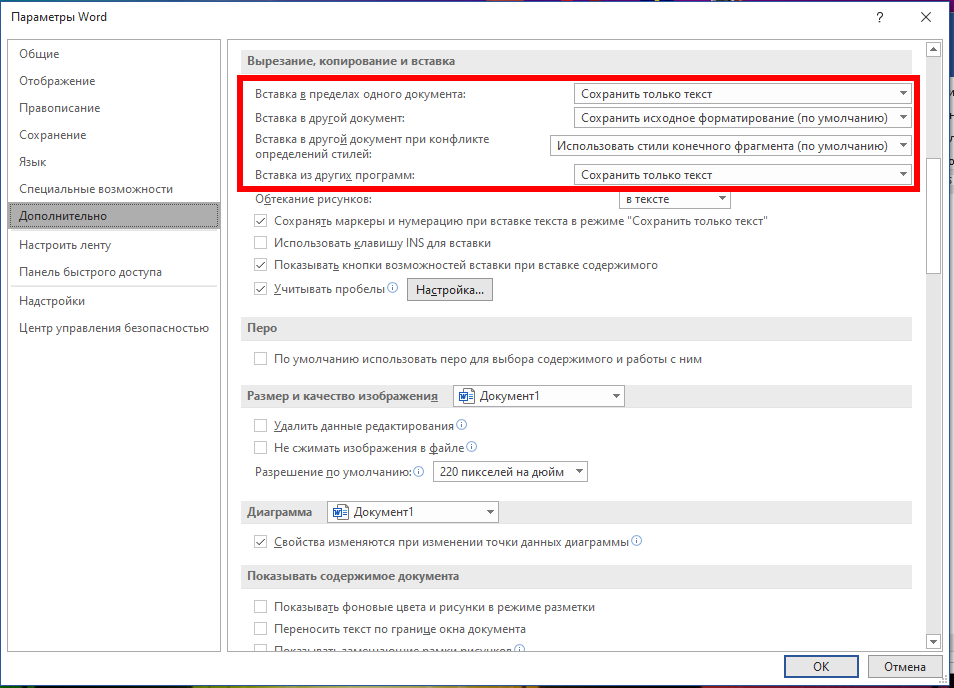
Word позволяет тонко настроить вставку в различных ситуациях:
- Вставка в пределах одного документа — когда вы копируете фрагмент текста в документе и вставляете его в этот же документ (например, в другом месте).
- Вставка в другой документ — когда вы копируете фрагмент текста Word в одном документе, а затем вставляете его в другой.
- Вставка в другой документ при конфликте определений стилей — аналогично предыдущей, но когда имеется конфликт стилей.
- Вставка из других программ — когда вы вставляете в Word из других программ, например, из веб-браузера или из Writer
Для любого из этого пунктов вы можете установить следующее поведение:
- Сохранить только текст — будет удалено всё форматирования, также будут удалены ссылки, изображения
- Сохранить исходное форматирование — сохранит форматирование в том виде, как оно было скопировано
- Стили конечного фрагмента — к вставленному тексту будут применены стили нового документа, это означает изменение шрифта, размера на такие же, как в новом документе. Но такие элементы форматирования как выделение полужирным, курсивом, подчёркивание будут сохранены как в исходном документе.
Теперь, когда вы копируете и вставляете текст в Word из других программ, он автоматически вставляется как обычный текст, и вы можете легко отформатировать его любым удобным вам способом.
При вставке только текста любые изображения, ссылки или другое форматирование текста в исходном тексте не будут включены в вставленный текст. Если вам нужен только текст, теперь вы можете легко получить только текст, не тратя время на настройку форматирования.
Связанные статьи:
- Как очистить форматирование в Word (74.9%)
- Стили и темы документов Word (74.9%)
- Более 42 сочетаний клавиш для редактирования текста, которые работают практически везде (57.5%)
- Все лучшие горячие клавиши Microsoft Word (55.3%)
- Как создать и отформатировать текстовое поле в Word (55.3%)
- Как быстро переключаться между виртуальными рабочими столами в Windows 10 (RANDOM — 2.2%)
При копировании текста с другим стилем или шаблоном, в целевом документе образуются дубликаты стилей, съезжает форматирование. Приходится тратить время на приведение его в порядок. Как вставлять текст, чтобы он не нарушал форматирования?
Копирование из документа с теми же стилями
Если копирование текста делается из документа, использующего те же стили, что и текущий, назовем их родственниками, то сохранить форматирование проще. Возьмем второй текст, где изменен шрифт, но шаблон используется тот же.
Файл, откуда идет копирование: для Заголовок 1 и Обычный выбран шрифт Arial.
Целевой файл: Заголовок 1 и Обычный — Calibri.
При вставке Word сам выберет нужную опцию — форматирование конечного текста.
Любой другой способ приведет к потере уровня заголовка. Вставленные буквы будут выполнены Обычным, хотя размер и шрифт можно сохранить опцией Сохранить форматирование.
Если вы вставляете фрагмент в таблицу, то форматирование надо убрать. Выбираем опцию вставки Сохранить только текст.
Эта же опция пригодится при вставке с сайтов и Википедии. Она очищает атрибуты: шрифт, размер букв.
См. также: Word: Как примирить текст и рисунки, чтобы они не съезжали
Вставка из документа с другим шаблоном
А вот в этом случае Word по умолчанию отрабатывает неидеально. Он сохраняет оба стиля, из-за чего образуются дубликаты.
Чтобы сохранить структуру фрагмента, придется выполнить следующие действия:
- Подсвечиваем строчку, которую хотим заменить.
- Выбираем опцию Выделить все вхождения.
- Выбираем оформление, которым собираемся заменить. В моем случае это Заголовок 1.
Теперь заголовок вставленного фрагмента выполнен с использованием того же оформления, что и для целевого документа. Собственный стиль исчез из окошка, без проблем заполнится автооглавление.
При вставке картинок работает только две опции:
- Сохранить исходное форматирование. Word постарается использовать настройки обтекания текстом, выравнивание и интервалы.
- Вставить как рисунок. Программа уберет лишнее, оставив рисунок и оформив его Обычным.
Посмотреть этот и другие материалы можно в нашем канале Lifehack.Guru на платформе Яндекс.Дзен. Там вы также cможете найти и другие полезные советы на другие темы, не только связанные с продуктами корпорации Microsoft.
Понравилась статья? Поделитесь!
Копирование текста (таблиц) с сохранением стиля
05.05.2012, 15:14. Показов 45925. Ответов 5
Метки нет (Все метки)

Имеется текст с таблицами (файл «Источник»).
При копировании в другой документ (файл «Прием») меняется шрифт, размер, межстрочный интервал …
Как сохранить исходное форматирование?
Файл «Прием» оч. большой, там много чего. Я удалил в нем все, оставил только чистый лист, куда нужно делать вставку.
P.S. Word 2003, до этого со стилями не имел дело. Постарайтесь более подробно объяснить, please.
Вложения
| Прием.doc (52.0 Кб, 152 просмотров) | |
| Источник.doc (32.5 Кб, 96 просмотров) |
0
Вопрос знатокам: Как поставить в WORDe шрифт?Он всегда меняется и каждый раз приходиться исправлять.
С уважением, Екатерина П.
Лучшие ответы
КиВер:
Войдите на вкладку ШРИФТ, Настройте нужный вам шрифт (Название, размер, жирность) затем нажмите там же в самом низу кнопку ПО УМОЛЧАНИЮ. Комп вам задаст вопрос: сохранить изменения для всех файлов созданных шаблоном NORMAL Согласитесь. Вот и все собственно.
Вероничка:
Выделяешь текст, изменяешь шрифт, сохраняешь.
Или попробуй пересохранить док.
Михаил Дунаев:
У меня тоже самое даже параметры настройки не помогают кроме
типа шрифта. По идее он и не может быть строго фиксированным
потому что часто имеются действия копирования и вставки а
стандартный формат вставки как правило 10 по этому и шрифт
остается десятым.
ДА Достық Поликлиника Достық:
Один хрен меняется, сам по себе жирный ставится при вводе текста в другую ячейку таблицы
Видео-ответ
Это видео поможет разобраться
Ответы знатоков
dadaware:
в параметрах вставки (в верхней панели кнопка ) — щелкните в настройках — сохранять формат
катерина з.:
Посмотри, какой шаблон присоединен к докуменнту и стоит ли для него галочка «Автоматически обновлять стили».
Если да, убери её.
Bear:
помогло, спасибо
Сакура, оценка:
Ответ: «Посмотри, какой шаблон присоединен к докуменнту и стоит ли для него галочка «Автоматически обновлять стили».
Если да, убери её.»
Вопрос: Где это посмотреть?
Ольга Куликова:
если при копировании текста в ячейку таблицы меняется размер ячейки-увеличивается, то в окне Главная в разделе Стили выбрать окно изменить стили перейти в Интервал между абзацами и выбрать Сжатый
Шрек:
Посмотри внимательно. Может, для этого языка нет такого шрифта. Я пишу фразу и прогоняю все шрифты. Если не меняет — нет для этого языка.
Настя Строева:
попробуй выделить текст и поменять шрифт
АЛЕКСАНДР БОЕВ:
Возникла схожая проблема на компьютере клиента. При попытке смены шрифта ворд зависал. Оказалось что была выключена Служба буферизации шрифтов. Решением является ее включение.